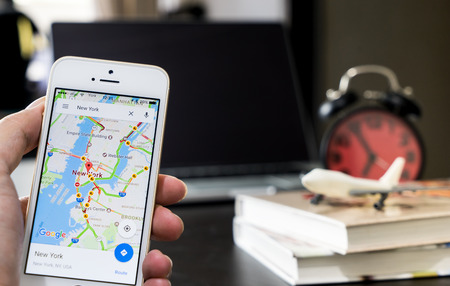Si vous partez en randonnée ou si vous êtes simplement curieux de connaître l’altitude d’un lieu spécifique, Google Maps vous permet de trouver facilement l’altitude de la plupart des lieux. Voici comment utiliser cette fonctionnalité sur votre ordinateur de bureau et votre mobile.
Trouver l’altitude dans Google Maps sur mobile
Si vous êtes sur un téléphone mobile, utilisez l’application Google Maps pour vérifier l’altitude d’un lieu.
Pour ce faire, ouvrez d’abord l’application Google Maps sur votre téléphone. En haut de l’application, appuyez sur la case « Rechercher ici » et tapez le nom du lieu, puis appuyez sur Entrée.
Saisissez un lieu dans le champ « Rechercher ici ».
Une fois que vous avez vu votre lieu sur la carte, à droite de la carte, appuyez sur l’option « Couches ».
Dans le menu qui s’ouvre, dans la section « Type de carte », sélectionnez « Terrain ». Appuyez ensuite sur « X » dans le coin supérieur droit.
Choisissez « Terrain » et appuyez sur « X ».
L’affichage de votre carte passe à la vue du terrain. Regardez de plus près votre lieu sur la carte et vous verrez que l’altitude y est indiquée.
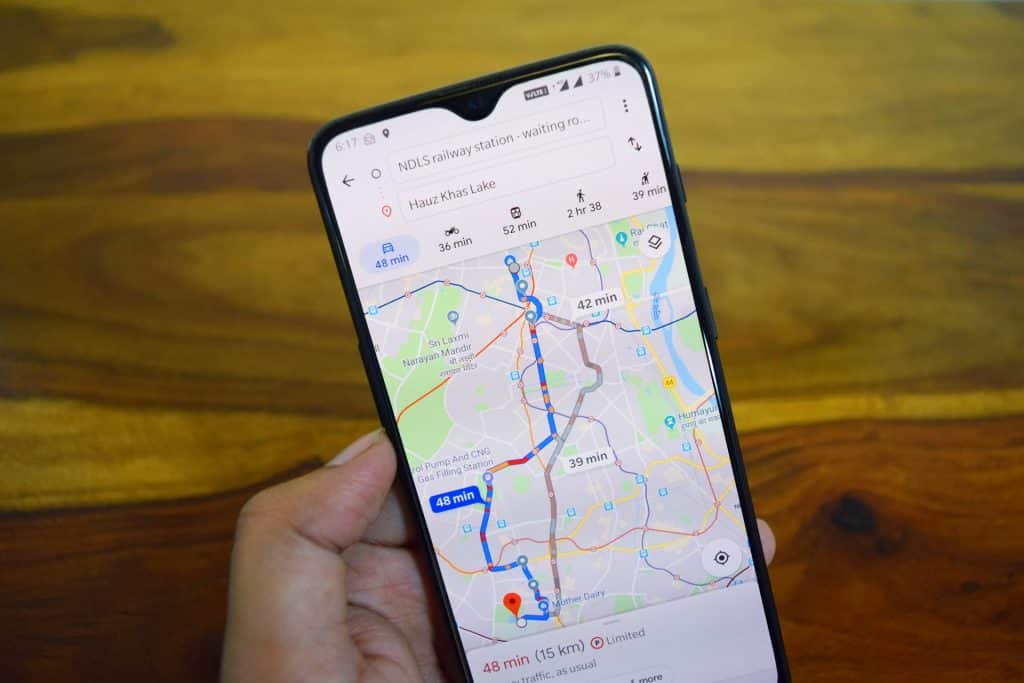
Altitude d’un lieu dans Google Maps sur mobile.
Pour obtenir une meilleure vue des chiffres de l’altitude, zoomez un peu sur la carte, mais ne le faites pas trop ou les chiffres de l’altitude disparaîtront.
Et c’est ainsi que vous savez quelle est l’altitude d’un lieu en utilisant Google Maps !
Comment trouver facilement et rapidement l’altitude sur Google Maps
Trouver l’altitude dans Google Maps sur un ordinateur de bureau
Sur un ordinateur de bureau, utilisez le site Web Google Maps pour trouver l’altitude d’un lieu.
Pour ce faire, ouvrez d’abord un navigateur Web sur votre ordinateur et lancez le site Google Maps. Dans le coin supérieur gauche du site, cliquez sur la case « Rechercher dans Google Maps » et tapez l’adresse de votre lieu. Sélectionnez ensuite ce lieu dans les résultats de la recherche.
Recherchez et sélectionnez un lieu.
Lorsque votre lieu apparaît sur la carte, cliquez sur l’option « Couches » dans le coin inférieur gauche de la carte.
Sélectionnez « Couches » en bas.
Dans le menu étendu, cliquez sur « Terrain ».
Choisissez « Terrain ».
Vous allez maintenant voir votre carte dans la vue du terrain. Zoomez sur votre lieu et vous trouverez des chiffres écrits à cet endroit. Ces chiffres représentent l’altitude de ce lieu spécifique.
Altitude d’un lieu dans Google Maps sur le bureau.
Veillez à ne pas trop zoomer, sinon les chiffres d’altitude disparaîtront.
Pour aller plus loin : Comment supprimer une adresse de Google Maps
Comment trouver l’altitude d’un lieu sur Google Maps ?
Pour trouver l’altitude d’un lieu sur Google Maps, vous pouvez suivre les étapes suivantes :
- Ouvrez Google Maps sur votre navigateur web ou sur votre application mobile.
- Recherchez l’adresse ou le lieu pour lequel vous souhaitez connaître l’altitude. Vous pouvez effectuer cette recherche en utilisant l’outil de recherche de Google Maps.
- Placez le pointeur de la souris sur l’emplacement que vous souhaitez connaître l’altitude. Si vous utilisez l’application mobile, appuyez et maintenez sur l’emplacement pour faire apparaître une épingle.
- Faites un clic droit sur le pointeur de la souris ou appuyez sur l’épingle pour faire apparaître un menu contextuel.
- Dans le menu contextuel, sélectionnez « Mesurer la distance » ou « Mesurer la hauteur » selon la version de Google Maps que vous utilisez.
- Si vous avez sélectionné « Mesurer la hauteur », placez le pointeur de la souris sur le sol, puis faites-le glisser jusqu’au sommet de la montagne ou du bâtiment pour lequel vous souhaitez connaître l’altitude. Google Maps affichera alors l’altitude du lieu.
- Si vous avez sélectionné « Mesurer la distance », cliquez sur le point de départ, puis cliquez sur le point d’arrivée pour afficher la distance entre les deux points. L’altitude du lieu sera également affichée dans le panneau latéral de Google Maps.
Notez que l’altitude affichée sur Google Maps peut ne pas être exacte à 100%, mais elle donne une idée générale de l’altitude d’un lieu.
Comment connaître l’altitude d’un point sur une carte ?
Pour connaître l’altitude d’un point sur une carte, vous pouvez utiliser différents outils et applications en ligne, tels que Google Maps, Geoportail, ou des applications de cartographie spécifiques comme Gaia GPS ou MapMyHike.
Voici comment procéder avec Google Maps :
- Ouvrez Google Maps sur votre navigateur web ou sur votre application mobile.
- Recherchez l’adresse ou le lieu pour lequel vous souhaitez connaître l’altitude.
- Placez le pointeur de la souris sur l’emplacement que vous souhaitez connaître l’altitude. Si vous utilisez l’application mobile, appuyez et maintenez sur l’emplacement pour faire apparaître une épingle.
- Faites un clic droit sur le pointeur de la souris ou appuyez sur l’épingle pour faire apparaître un menu contextuel.
- Dans le menu contextuel, sélectionnez « Mesurer la distance » ou « Mesurer la hauteur » selon la version de Google Maps que vous utilisez.
- Si vous avez sélectionné « Mesurer la hauteur », placez le pointeur de la souris sur le sol, puis faites-le glisser jusqu’au sommet de la montagne ou du bâtiment pour lequel vous souhaitez connaître l’altitude. Google Maps affichera alors l’altitude du lieu.
- Si vous avez sélectionné « Mesurer la distance », cliquez sur le point de départ, puis cliquez sur le point d’arrivée pour afficher la distance entre les deux points. L’altitude du lieu sera également affichée dans le panneau latéral de Google Maps.
Notez que l’altitude affichée sur Google Maps peut ne pas être exacte à 100%, mais elle donne une idée générale de l’altitude d’un lieu. Si vous recherchez une mesure plus précise, vous pouvez utiliser des applications de cartographie spécialisées ou des appareils GPS de randonnée qui vous donneront des mesures plus précises de l’altitude.
Quelle est l’altitude du lieu où je suis ?
En tant qu’intelligence artificielle, je n’ai pas accès à votre emplacement exact ou à votre altitude actuelle. Cependant, vous pouvez utiliser votre smartphone pour trouver votre altitude approximative en suivant ces étapes :
Pour les appareils Android :
- Ouvrez Google Maps.
- Appuyez sur votre emplacement sur la carte pour le centrer.
- Faites glisser vers le haut le panneau en bas de l’écran pour afficher les informations détaillées.
- L’altitude sera affichée à côté de votre emplacement en pieds ou en mètres.
Pour les appareils iOS :
- Ouvrez l’application « Boussole ».
- Balayez l’écran vers la gauche pour accéder à l’onglet « Niveau ».
- L’altitude sera affichée sous l’horizon artificiel.
Notez que les altitudes mesurées par ces méthodes peuvent varier en fonction de la précision des données de localisation de votre appareil et de la fiabilité des services de localisation utilisés.
Où trouver l’altimétrie d’un terrain ?
Pour trouver l’altimétrie d’un terrain, vous pouvez utiliser des cartes topographiques, des outils de géolocalisation en ligne ou des applications spécialisées. Voici quelques options :
- Les cartes topographiques : Les cartes topographiques sont des cartes qui représentent les détails de la topographie, notamment les courbes de niveau, les pentes et les reliefs. Elles peuvent être obtenues auprès des services géographiques nationaux ou des services de cartographie en ligne tels que IGN, Geoportail ou Google Earth.
- Les outils de géolocalisation en ligne : Les outils de géolocalisation en ligne tels que Google Maps ou Bing Maps peuvent afficher les altitudes des lieux à travers leurs fonctionnalités « Mesurer la distance » ou « Mesurer l’altitude ».
- Les applications spécialisées : Il existe des applications spécialisées telles que ViewRanger, AllTrails, ou Gaia GPS qui vous permettent de mesurer l’altitude de terrains et de suivre des parcours de randonnées.
Quel que soit l’outil que vous utilisez, il est important de prendre en compte que la précision des altitudes mesurées peut varier en fonction des données de localisation disponibles et de la qualité des cartes utilisées.